복사 및 붙여 넣기 검증 목록에만 Microsoft Excel에서
_ 검증 기준이 포함 된 셀을 다른 셀에 복사하면 기준이 텍스트 수식 및 서식과 함께 복사됩니다. 검증 기준 만 복사하려면 선택하여 붙여 넣기를 사용합니다 ._
_ 선택하여 붙여 넣기 : 선택하여 붙여 넣기를 사용하여 수식, 서식, 주석 등과 같은 특정 셀 내용이나 속성을 붙여 넣을 수 있습니다 ._
예를 들어 Microsoft Excel에서만 유효성 검사 목록을 복사하여 붙여 넣는 방법을 이해하겠습니다.
Column에 월 테이블이 있고 C3 셀에 드롭 다운 목록을 만들고 싶습니다.
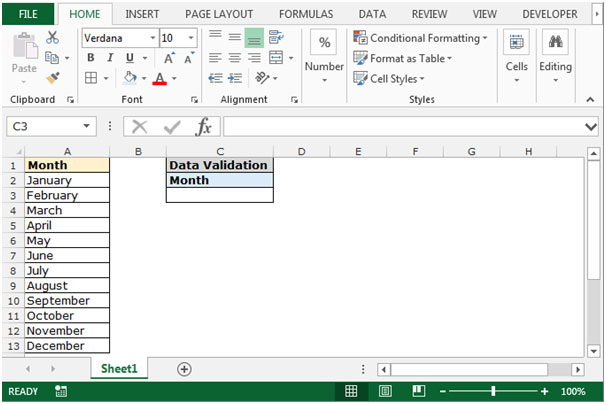
월 드롭 다운 목록을 만들려면 아래 단계를 따르십시오 .-
C3 셀을 선택하고 “데이터 *”탭으로 이동하여 데이터 도구 그룹에서 데이터 유효성 검사를 선택합니다.
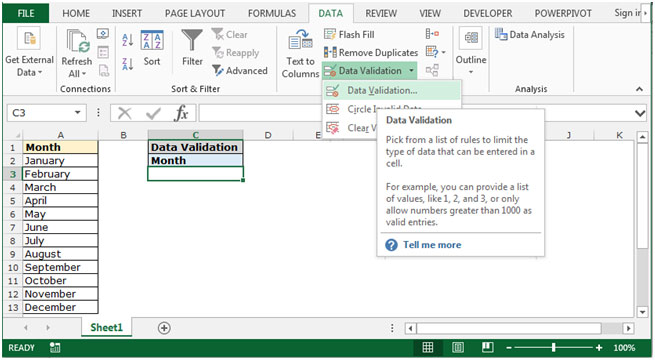
-
데이터 유효성 검사 대화 상자가 나타납니다.
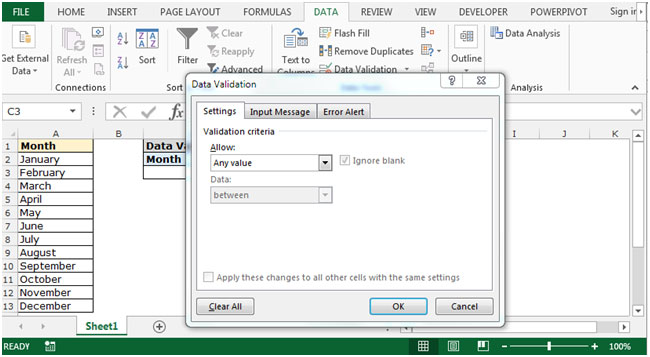
허용 드롭 다운 목록의 “설정 *”탭에서 목록을 선택하면 소스 탭이 활성화되어 소스 탭을 클릭하고 A2 : A13 범위를 선택합니다.
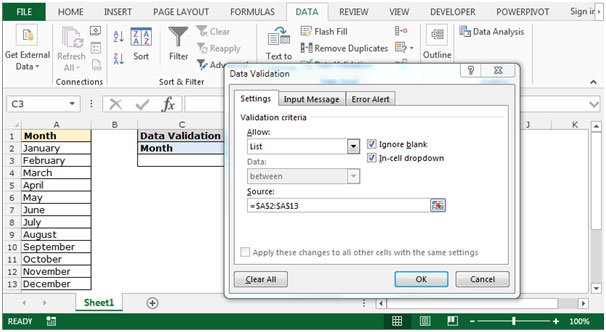
“메시지 입력”탭으로 이동하여 “메시지 입력 상자 *”에 “월 이름 만 입력”을 입력하면 메시지 상자가 셀 근처에 나타납니다.
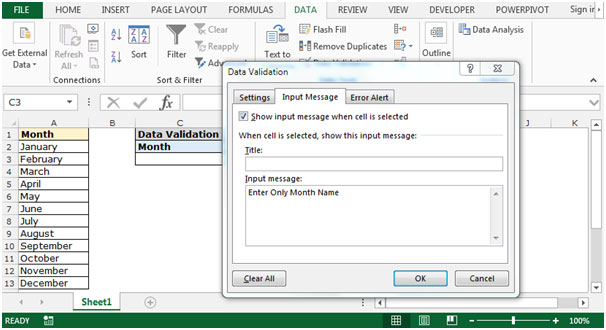
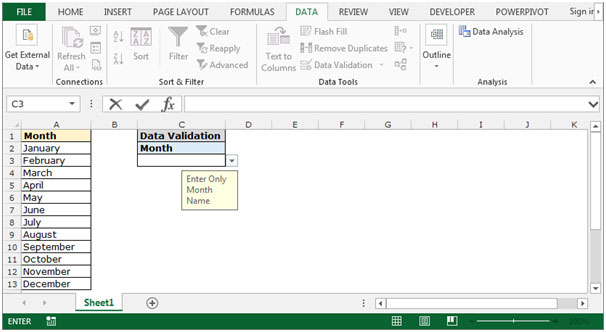
“오류 경고”탭으로 이동하여 “오류 메시지 *”입력 오류 상자에 메시지를 작성하고 확인을 클릭합니다
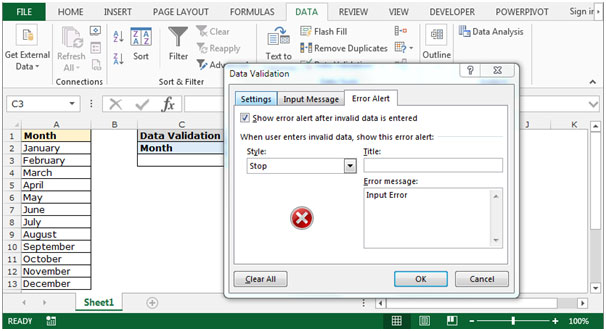
월 이름 대신 숫자를 입력하면 팝업이 나타나고 “오류 메시지 *”상자에 입력 한 메시지가 표시됩니다.
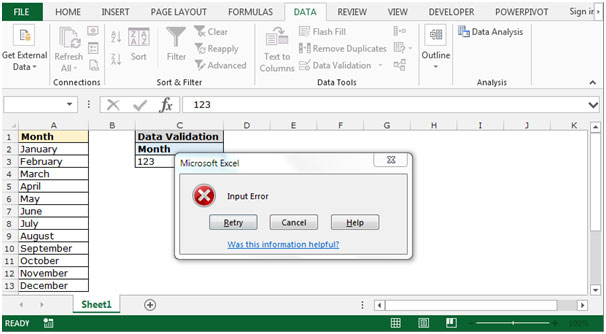
-
“CTRL + C”를 눌러 C3 셀을 복사하고 D1 셀에 붙여넣고 D1 셀을 선택하고 마우스 오른쪽 버튼을 클릭 한 다음 팝업에서“Paste Special”을 선택합니다.
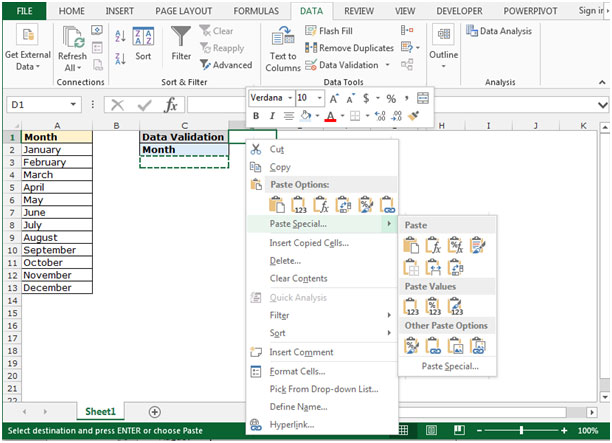
-
선택하여 붙여 넣기 대화 상자가 나타나면 확인을 클릭하고 확인을 클릭합니다.
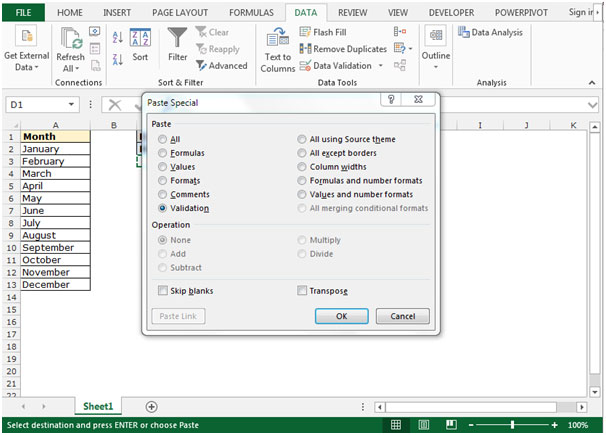
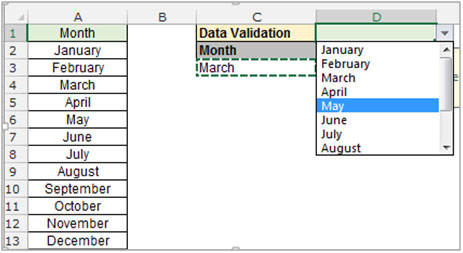
이것은 셀 복사를 클릭하고 Microsoft Excel의 특수 붙여 넣기 기능을 사용하여 한 셀에서 다른 셀로 드롭 다운 목록을 업데이트하는 방법입니다.
_ 블로그가 마음에 들면 Facebook에서 친구들과 공유하세요. Twitter와 Facebook에서도 팔로우 할 수 있습니다 ._
_ 우리는 여러분의 의견을 듣고 싶습니다. 우리가 작업을 개선, 보완 또는 혁신하고 더 나은 서비스를 제공 할 수있는 방법을 알려주십시오. [email protected]_로 문의 해주세요